Comment partager les documents SharePoint avec des utilisateurs externes?
Le partage de documents avec des utilisateurs externes peut être une tâche délicate, surtout si les documents sont stockés sur SharePoint. Étant donné que l'utilisation de SharePoint dans les organisations devient de plus en plus populaire, il est important de savoir comment partager en toute sécurité les documents stockés sur la plate-forme avec des utilisateurs externes. Dans cet article, nous discuterons de la façon de partager les documents SharePoint avec des utilisateurs externes, les mesures de sécurité qui devraient être mises en œuvre et les étapes pour assurer un processus de partage fluide et réussi.
Le partage des documents SharePoint avec les utilisateurs externes est facile et simple. Tout d'abord, ouvrez la bibliothèque de documents où le document est stocké. Sélectionnez le document que vous souhaitez partager. Cliquez sur le bouton «Partager» sur le ruban. Entrez l'adresse e-mail de l'utilisateur externe et cliquez sur «Envoyer». L'utilisateur externe recevra un e-mail avec l'autorisation de visualiser le document.
Si vous devez fournir des privilèges d'édition à l'utilisateur externe, cliquez sur le lien «Afficher les options» en bas de la boîte de dialogue «Partager». Sélectionnez l'option «Can Edit» dans la liste déroulante. Cliquez sur «Envoyer» pour fournir à l'utilisateur externe la possibilité de modifier le document.
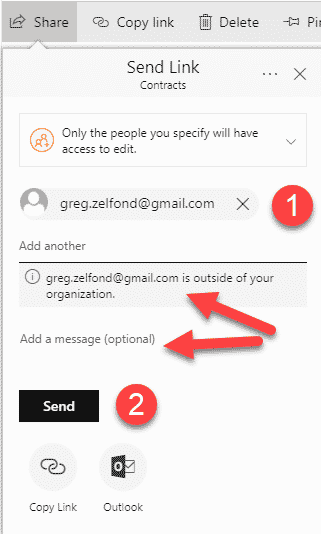
langue
Comment partager les documents SharePoint avec des utilisateurs externes
Partager des documents avec des utilisateurs externes est un excellent moyen de collaborer avec d'autres qui ne font pas partie de votre équipe interne. Microsoft SharePoint fournit un certain nombre d'outils qui vous permettent de partager facilement des documents en toute sécurité avec des utilisateurs externes. Cet article fournira un aperçu de la façon de partager les documents SharePoint avec des utilisateurs externes.
Créer un site SharePoint
La première étape du partage des documents SharePoint avec des utilisateurs externes consiste à créer un site SharePoint. Les sites SharePoint vous permettent de stocker, d'organiser et de partager des documents avec des personnes à l'intérieur et à l'extérieur de votre organisation. Pour commencer, vous devrez créer un site SharePoint. Pour ce faire, connectez-vous au centre d'administration en ligne SharePoint et cliquez sur le bouton «Créer le site». De là, vous pourrez créer un nouveau site.
Ajouter des utilisateurs externes
Une fois votre site SharePoint créé, l'étape suivante consiste à ajouter des utilisateurs externes au site. Cela peut être fait de différentes manières. La première consiste à ajouter les utilisateurs directement au site en entrant leur adresse e-mail. Vous pouvez également les ajouter au site en les invitant à rejoindre le site. Pour ce faire, cliquez sur le bouton «Inviter People» dans le Centre d'administration en ligne SharePoint.
Définir les autorisations pour les utilisateurs externes
Une fois que les utilisateurs externes ont été ajoutés au site, l'étape suivante consiste à définir des autorisations pour eux. Cela peut être fait dans le centre d'administration en ligne SharePoint. Dans la section «Autorisations», vous pouvez choisir quels utilisateurs ont accès aux documents et dossiers du site. Vous pouvez également définir s'ils ont un accès en lecture seule, modifier l'accès ou un contrôle complet sur les documents.
Partagez des documents avec les utilisateurs externes
Une fois les autorisations définies, vous pouvez désormais partager des documents avec les utilisateurs externes. Pour ce faire, sélectionnez le document ou le dossier que vous souhaitez partager et cliquer sur le bouton «Partager». Cela affichera une fenêtre où vous pourrez saisir les adresses e-mail des utilisateurs externes avec lesquels vous souhaitez partager le document.
Gérer l'accès aux utilisateurs externes
Une fois les documents partagés avec les utilisateurs externes, vous pouvez gérer leur accès. Cela peut être fait dans le centre d'administration en ligne SharePoint. Dans la section «Gérer l'accès», vous pouvez afficher quels utilisateurs ont accès aux documents et aux dossiers. Vous pouvez également modifier ou révoquer l'accès au besoin.
Suivre l'activité des utilisateurs externes
Vous pouvez également suivre l'activité des utilisateurs externes sur le site SharePoint. Cela peut être fait dans la section «Activité» du Centre d'administration en ligne SharePoint. Ici, vous pouvez afficher les utilisateurs qui ont accédé quels documents et dossiers et lorsqu'ils y sont accessibles.
Restreindre l'accès aux documents
Si nécessaire, vous pouvez également restreindre l'accès à certains documents et dossiers. Cela peut être fait dans la section «Autorisations» du Centre d'administration en ligne SharePoint. Ici, vous pouvez choisir quels utilisateurs ont accès aux documents et aux dossiers. Vous pouvez également définir s'ils ont un accès en lecture seule, modifier l'accès ou un contrôle complet sur les documents.
Supprimer les utilisateurs externes
Enfin, si vous ne souhaitez plus partager des documents avec des utilisateurs externes, vous pouvez les supprimer du site SharePoint. Cela peut être fait dans la section «People» du Centre d'administration en ligne SharePoint. Ici, vous pouvez sélectionner les utilisateurs que vous souhaitez supprimer et cliquer sur le bouton «Supprimer».
Conclusion
Partager des documents avec des utilisateurs externes est un excellent moyen de collaborer avec d'autres qui ne font pas partie de votre équipe interne. Microsoft SharePoint fournit un certain nombre d'outils qui vous permettent de partager facilement des documents en toute sécurité avec des utilisateurs externes. En suivant les étapes décrites dans cet article, vous pouvez facilement partager les documents SharePoint avec des utilisateurs externes.
Questions fréquemment posées
Q1: Comment faire accorder aux utilisateurs externes l'accès à mes documents SharePoint?
A1: Afin d'accorder l'accès aux utilisateurs externes, vous devez d'abord créer un groupe Microsoft 365 et attribuer les autorisations nécessaires au groupe. Une fois le groupe créé, vous pouvez ajouter les utilisateurs externes au groupe et ils pourront accéder aux documents SharePoint. Vous devrez également vous assurer que les utilisateurs externes ont les autorisations nécessaires pour accéder aux documents. Une fois les autorisations accordées, les utilisateurs externes peuvent accéder aux documents à l'aide de leurs informations d'identification Microsoft 365.
Une autre façon d'accorder l'accès aux utilisateurs externes est de créer un compte invité. Il s'agit d'un type de compte spécifique qui peut être utilisé pour accorder aux utilisateurs externes l'accès aux documents SharePoint. Une fois le compte invité créé, vous pouvez inviter les utilisateurs externes à rejoindre le compte, et ils pourront accéder aux documents en utilisant leur compte invité.
Q2: Comment partager les documents SharePoint avec des utilisateurs externes?
A2: Une fois que les utilisateurs externes ont obtenu l'accès aux documents SharePoint, vous pouvez partager les documents avec eux. Cela peut être fait en sélectionnant le document et en cliquant sur le bouton «Partager». Vous pourrez ensuite saisir l'adresse e-mail de l'utilisateur externe et ils recevront une invitation à afficher le document. L'utilisateur pourra alors accéder au document à l'aide de ses informations d'identification Microsoft 365 ou de compte invité.
Vous pouvez également partager les documents avec des utilisateurs externes en créant un lien vers le document. Ceci est connu comme un «lien de partage». Vous pouvez créer un lien de partage en cliquant sur le bouton «Partage», puis en sélectionnant «Créer un lien». Une fois le lien créé, vous pouvez envoyer le lien à l'utilisateur externe et il pourra accéder au document à l'aide du lien.
Q3: Les utilisateurs externes peuvent-ils modifier les documents SharePoint?
A3: Le fait que les utilisateurs externes puissent ou non modifier les documents SharePoint dépend des autorisations qui leur ont été accordées. Si l'utilisateur externe a obtenu des autorisations de modification, il sera en mesure de modifier les documents. Cependant, si l'utilisateur n'a obtenu que des autorisations de vue, il ne pourra que voir les documents et ne pas les modifier.
Afin d'accorder des autorisations de modification des utilisateurs externes, vous devez d'abord créer un groupe Microsoft 365, puis attribuer les autorisations appropriées au groupe. Une fois le groupe créé, vous pouvez ajouter les utilisateurs externes au groupe et ils pourront modifier les documents. Vous pouvez également créer un compte invité et inviter les utilisateurs externes à rejoindre le compte. Une fois qu'ils auront rejoint le compte, ils pourront modifier les documents en utilisant leurs informations d'identification de compte invité.
Q4: Comment révoquer l'accès des utilisateurs externes à mes documents SharePoint?
A4: Si vous devez révoquer l'accès des utilisateurs externes aux documents SharePoint, vous pouvez le faire en les supprimant du groupe Microsoft 365 ou du compte invité qui a été utilisé pour leur accorder un accès. Une fois que l'utilisateur a été supprimé du groupe ou du compte, il ne pourra plus accéder aux documents.
Vous pouvez également révoquer l'accès aux documents en modifiant les autorisations du groupe Microsoft 365 ou du compte invité. Si vous réduisez les autorisations à afficher, les utilisateurs externes ne pourront plus modifier les documents et ne pourront les afficher.
Q5: Quelle est la différence entre un groupe Microsoft 365 et un compte invité?
A5: Un groupe Microsoft 365 est un groupe Office 365 qui peut être utilisé pour gérer l'accès aux documents SharePoint. Il peut être utilisé pour attribuer des autorisations aux utilisateurs externes et peut être utilisé pour gérer les droits d'accès de plusieurs utilisateurs externes à la fois.
Un compte invité est un type de compte spécifique qui peut être utilisé pour accorder l'accès aux utilisateurs externes. Il s'agit d'un seul compte qui peut être utilisé pour accorder l'accès à plusieurs utilisateurs externes et peut être utilisé pour gérer les droits d'accès des utilisateurs externes individuels.
Le partage des documents SharePoint avec les utilisateurs externes n'a pas besoin d'être une tâche intimidante. En tirant parti de la puissance de la plate-forme, il est possible de partager en toute sécurité des documents avec des utilisateurs externes de manière sécurisée et efficace. Avec les bonnes autorisations et paramètres, vous pouvez vous assurer que seules les bonnes personnes ont accès à vos documents sensibles. Avec les bons outils et techniques, vous pouvez vous assurer que vos documents restent sécurisés et que vous pouvez collaborer avec des utilisateurs externes sans compromettre l'intégrité des documents.




















